Untersuchen Sie die Organisation der Komponenten, die über die Hosts in einem vCenter Server-System mit dem Distributed Switch verbunden sind.
Prozedur
- Navigieren Sie im vSphere Web Client zum vSphere Distributed Switch.
- Erweitern Sie auf der Registerkarte Konfigurieren die Einstellungen und wählen Sie Topologie.
Ergebnisse
Standardmäßig zeigt das Diagramm bis zu 32 verteilte Portgruppen, 32 Hosts und 1024 virtuelle Maschinen.
Beispiel: Diagramm eines Distributed Switch, der den VMkernel und virtuelle Maschinen mit dem Netzwerk verbindet
In Ihrer virtuellen Umgebung steuert ein vSphere Distributed Switch VMkernel-Adapter für vSphere vMotion und für das Verwaltungsnetzwerk sowie gruppierte virtuelle Maschinen. Mithilfe des zentralen Topologie-Diagramms können Sie feststellen, ob eine virtuelle Maschine oder ein VMkernel-Adapter mit dem externen Netzwerk verbunden ist. Weiterhin können Sie den physischen Adapter bestimmen, über den Daten übertragen werden.
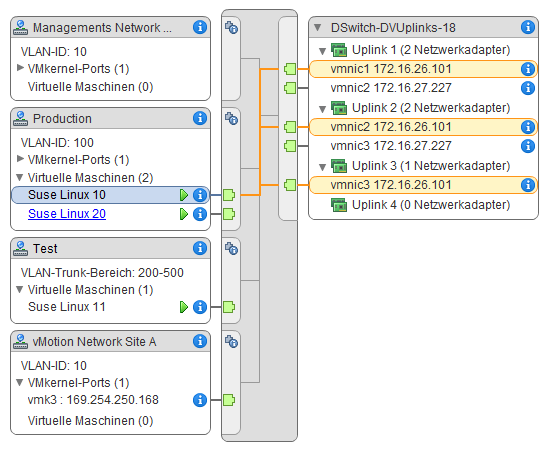
Nächste Maßnahme
Sie können die folgenden allgemeinen Aufgaben in der Topologie des Distributed Switch ausführen:
- Verwenden von Filtern, um nur die Netzwerkkomponenten von ausgewählten Portgruppen auf bestimmten Hosts, für ausgewählte virtuelle Maschinen oder für einen Port anzuzeigen.
- Suchen, Konfigurieren und Migrieren der Netzwerkkomponenten virtueller Maschinen für Hosts und Portgruppen mithilfe des Assistenten Netzwerk virtueller Maschinen migrieren.
- Erkennen der Adapter virtueller Maschinen, denen kein Netzwerk zugewiesen ist, und Verschieben dieser Adapter in die ausgewählte Portgruppe mithilfe des Assistenten Netzwerk virtueller Maschinen migrieren.
- Verwalten von Netzwerkkomponenten auf mehreren Hosts mithilfe des Assistenten Hosts hinzufügen und verwalten.
- Anzeigen der physischen Netzwerkkarte oder Netzwerkkarten-Gruppe, die den Datenverkehr des ausgewählten Adapters einer virtuellen Maschine oder eines ausgewählten VMkernel-Adapters überträgt.
Auf diese Weise können Sie auch den Host anzeigen, auf dem sich ein ausgewählter VMkernel-Adapter befindet. Wählen Sie den Adapter aus und verfolgen Sie die Route zur zugehörigen physischen Netzwerkkarte. Sie sehen dann die IP-Adresse oder den Domänennamen neben der Netzwerkkarte.
- Bestimmen des VLAN-Modus und der VLAN-ID für eine Portgruppe. Informationen über VLAN-Modi finden Sie unter VLAN-Konfiguration.